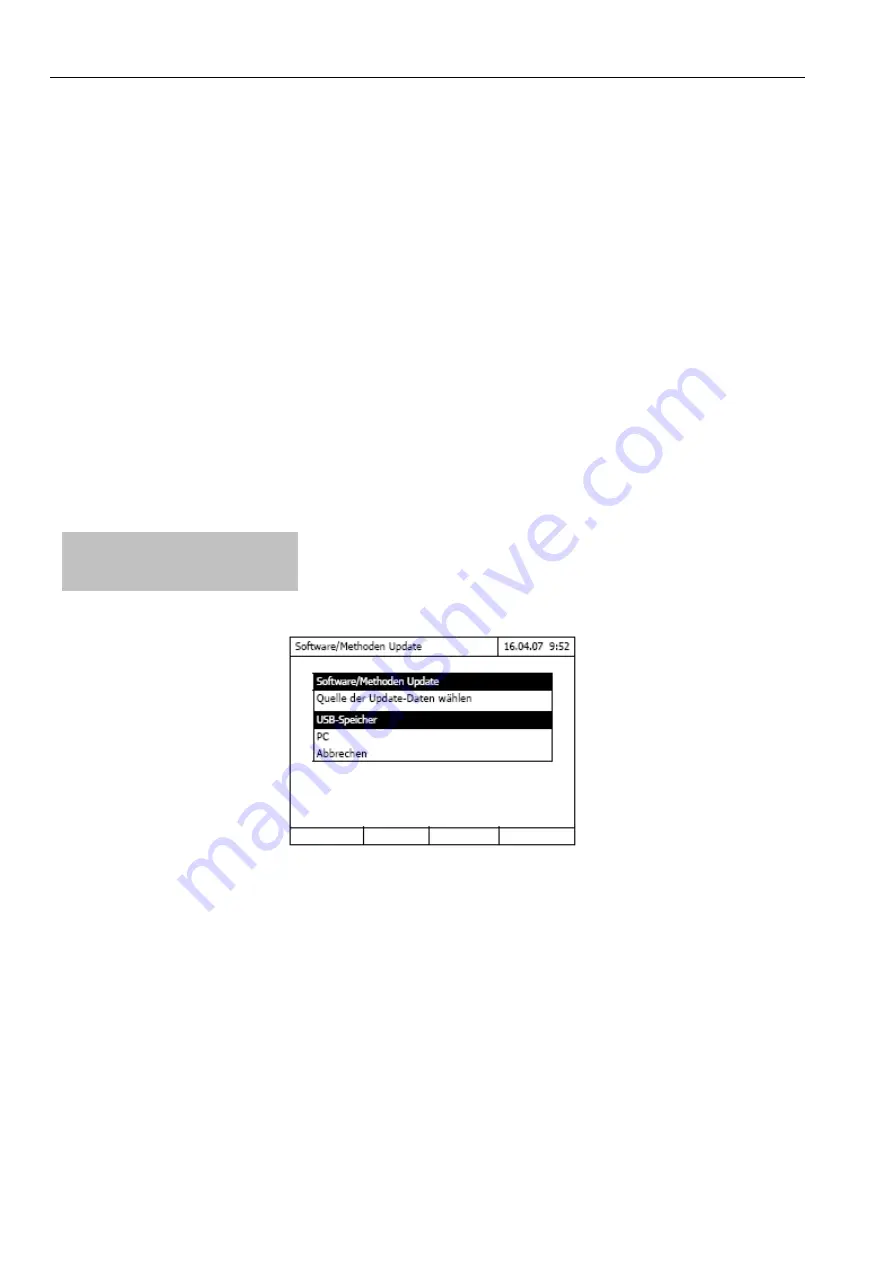
112
Verschiedene Einstellungen
14.8 Softwareupdate
Mit einem Software- und Methodenupdate halten Sie Ihr Photometer immer auf dem neuesten Stand.
Hinweis:
Software- und Methodenupdates dürfen nur Benutzer der Benutzergruppe
Administrator
durchführen.
Das Update umfasst
•
die neueste Firmware (Gerätesoftware)
•
neue oder geänderte Methodendaten
Die Übertragung auf das Photometer kann einfach über ein USB-Speichermedium als Zwischenspeicher erfol-
gen.
Durchführung
1.
Schließen Sie das USB-Speichermedium an den PC an.
2.
Entpacken Sie den Inhalt der heruntergeladenen exe- oder zip-Datei mit der gesamten Ordnerstruktur in
das Hauptverzeichnis (oberste Ebene) des USB-Speichermediums.
3.
Hinweis: Wenn Sie zum Entpacken ein Programm wie z. B. WinZip verwenden, muss die Option "Nutze
Ordnernamen" bzw. "Use Folder Names" eingestellt sein.
4.
Schließen Sie das USB-Speichermedium an das Photometer an.
5.
Das Photometer gegebenenfalls einschalten.
5
Mit
<
▲
><
▼
>
als Quelle
USB-Speicher
wählen und
<START·ENTER>
drücken.
Der Update-Vorgang dauert etwa drei Minuten.
Das Photometer schaltet sich selbständig aus und anschließend wieder ein.
Hinweis
Startet das Photometer nach einem Softwareupdate nicht mehr korrekt (z. B. kein Selbsttest wegen Stromaus-
fall während des Softwareupdates): Taste
<F3>
drücken und das Softwareupdate fortsetzen.
<HOME>
–
[Allgemeine Einstellungen]
- Software update
Summary of Contents for UviLine 8100
Page 90: ...90 Speicher 12 Speicher 12 1 berblick...
Page 206: ...206 Memory 12 Memory 12 1 General view...
Page 235: ......






























